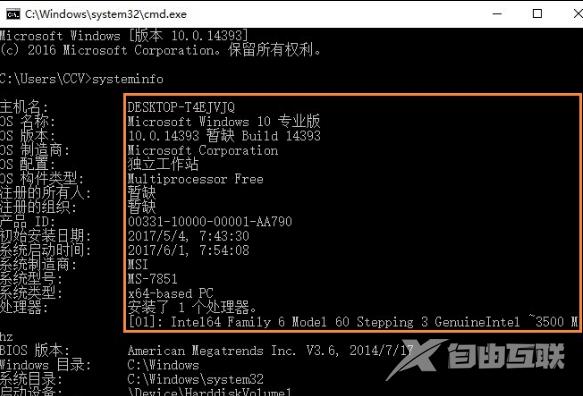win10看电脑配置方法是右键点击左边开始菜单,选择“控制面板”。开启后选择“系统与安全"选项。进入的页面就可以看到自己电脑配置的整体情况了,接着选择”设备管理器“选项,
win10看电脑配置方法是右键点击左边开始菜单,选择“控制面板”。开启后选择“系统与安全"选项。进入的页面就可以看到自己电脑配置的整体情况了,接着选择”设备管理器“选项,查看具体配置。
win10看电脑配置方法介绍相关推荐:win10系统摄像头打开流程介绍

方法一:
1、首先鼠标右键点击左边开始菜单,选择“控制面板”。

2、开启后选择“系统与安全"选项。
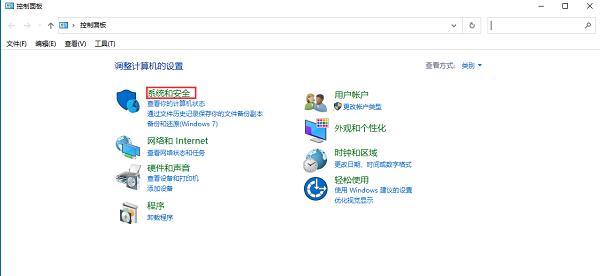
3、之后找到”系统“选项,点击打开。
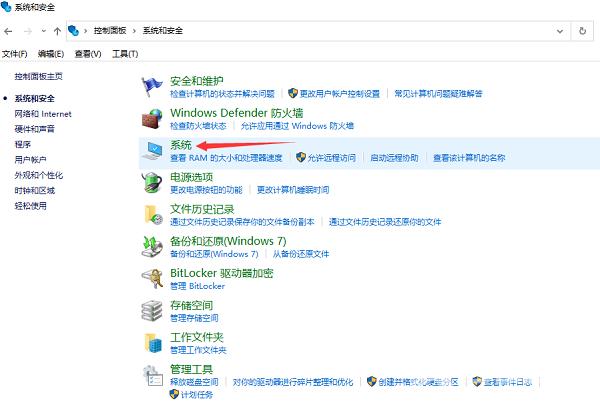
4、进入的页面就可以看到自己电脑配置的整体情况了,接着选择”设备管理器“选项,查看具体配置。
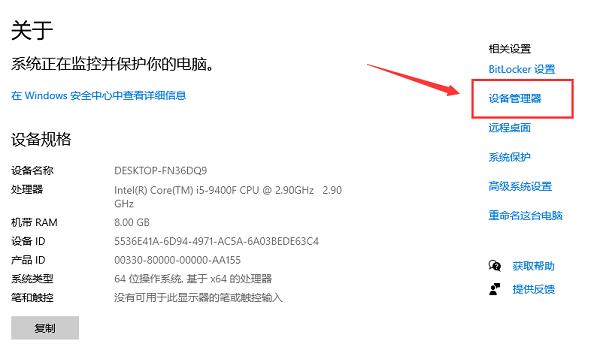
5、进入到页面可以看到,CPU、显卡、声卡、网卡等配置信息。
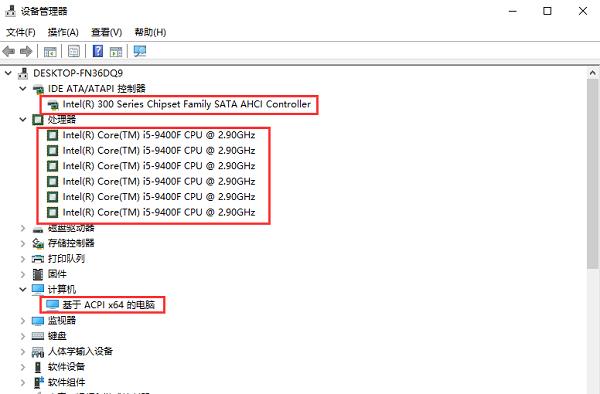
方法二:
1、首先我们按win+R键,在出现的运行窗口,输入cmd回车。
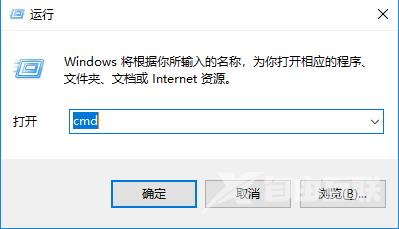
2、在出现的命令提示符页面中输入:systeminfo,回车。
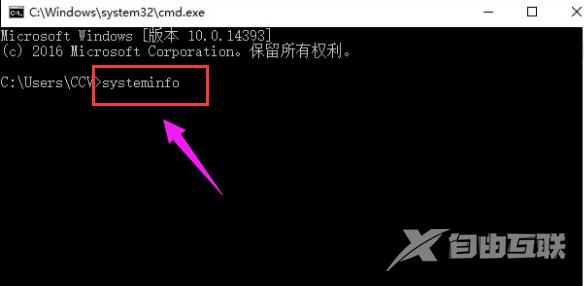
3、接着你想要看到的电脑配置信息就出来了。